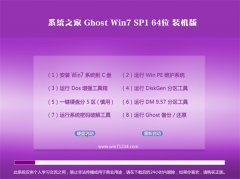步骤 1:启动系统配置实用程序
1、使用具有管理员权限的帐户登录到计算机;
2、单击“开始”,在“开始搜索”框中键入msconfig,然后按 Enter;
如果系统提示您输入管理员密码或进行确认,请键入密码或单击“继续”。
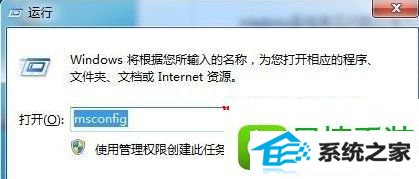
步骤 2:配置“有选择的启动”选项
1、在“常规”选项卡上,单击“有选择的启动”;
2、在“有选择的启动”下,单击以清除“加载启动项”复选框;
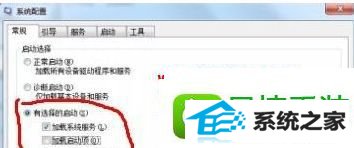
3、单击“服务”选项卡,单击以选择“隐藏所有 Microsoft 服务”复选框,然后单击“全部禁用”。

4、单击“启用”标签卡,然后点击“全部禁用”并确定;
5、然后单击“重新启动”。
上述给大家介绍的就是win8系统进行干净启动的方法,有需要的用户们不妨可以按照上面的方法步骤来进行操作吧,相信可以帮助到大家。